
Apple Music ist eine Online-Streaming-Plattform, die Hörern die Möglichkeit bietet, Titel zu streamen, ohne sie herunterladen oder auf einem verwendeten Gerät speichern zu müssen. Es gibt Millionen von Songsammlungen und Playlists, über die sich jeder Musikliebhaber sicherlich freuen würde.
Das Gute an Apple Music ist, dass es mehrere verschiedene bietet Abonnementpläne wobei Zuhörer wählen können. Es gibt auch eine kostenlose Testphase von 3 Monaten für jeden neuen Benutzer, der sich ansehen möchte, was die App bietet, bevor er einen Plan abonniert.
Abgesehen von der kostenlosen Testphase müssen Sie bei Apple Music wissen, dass Sie sich mit nur einem einzigen Konto bei bis zu 6 Geräten anmelden können! Wenn Sie also außer Ihrem Mobilgerät oder Tablet noch andere Geräte besitzen, können Sie sich einfach bei Ihrem Apple Music-Konto anmelden und dasselbe Abonnement nutzen! Es ist keine zusätzliche Gebühr erforderlich!
Sie können das Abonnement auch mit Ihren Familienmitgliedern teilen, sofern diese über mit Apple Music kompatible Gadgets verfügen. Das ist eigentlich das Hauptthema in diesem Beitrag – wie man ein Mitglied zu Apple Music hinzufügt! Wenn Sie sich über das Verfahren gewundert haben, besprechen wir im ersten Teil alles, was Sie wissen müssen!
Inhaltsverzeichnis Teil 1. Wie füge ich ein Mitglied zu Apple Music hinzu?Teil 2. Bonus: Wie kann ich Apple Music ohne Einschränkung teilen?Teil 3. Zusammenfassung
Wie bereits erwähnt, bietet Apple Music mehrere Abonnements an, aus denen jeder Benutzer wählen kann. Tatsächlich gibt es drei davon: den Studententarif, den Einzeltarif und den Familientarif. Wenn Sie nach Einzelheiten zum Hinzufügen eines Mitglieds zu Apple Music gesucht haben, gehen wir davon aus, dass Sie sich für den Familienplan von Apple Music registriert haben.
Basierend auf den Geschäftsbedingungen dieses Plans können Sie bis zu 6 Familienmitglieder hinzufügen oder einladen. Bevor wir mit dem Verfahren zum Hinzufügen eines Mitglieds zu Apple Music fortfahren, müssen Sie sich über die folgenden Anforderungen im Klaren sein:
Hier sind nun die Schritte zum Thema „So fügen Sie ein Mitglied zu Apple Music hinzu“.
Als Erstes muss eine Familiengruppe erstellt werden. Nachdem Sie dies erstellt haben, müssen Sie als Hauptabonnent von Apple Music nur noch Ihre Familienmitglieder zum Beitritt einladen. Hier sind die Schritte, die Sie ausführen müssen, wenn Sie ein iOS-Gerät oder einen Mac-PC verwenden.
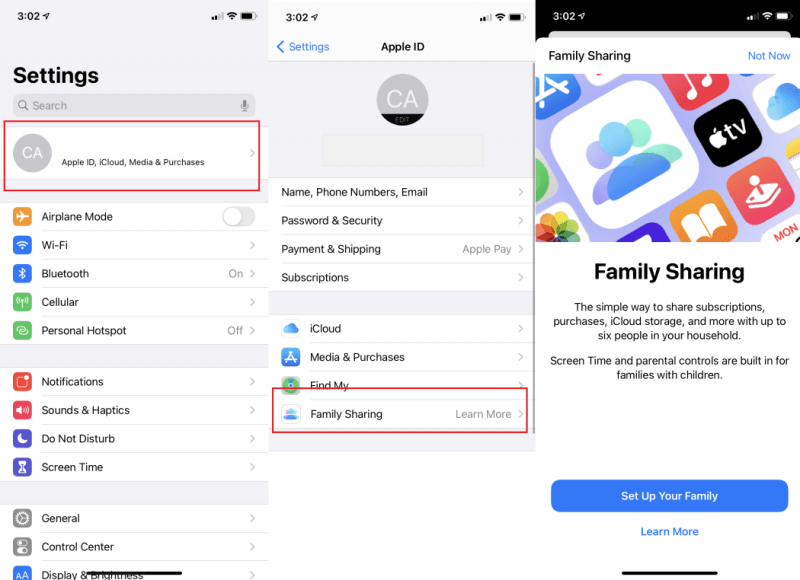
Es ist viel einfacher, wenn Sie einen Mac-PC verwenden.
Hier ist nun der Hauptschritt zum Hinzufügen eines Mitglieds zu Apple Music – das Versenden von Einladungen an Ihre Familienmitglieder. Beachten Sie nur, dass im Rahmen des Familienplans von Apple Music nur 6 Mitglieder eingeladen werden können, Sie selbst eingeschlossen.
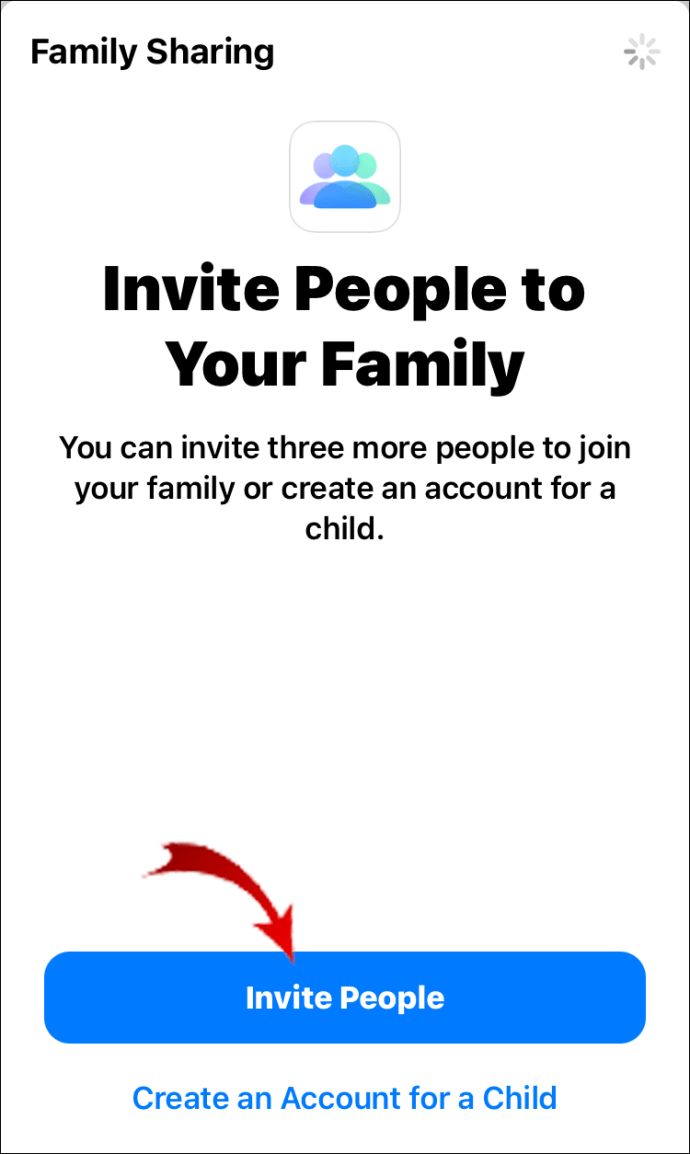
Hier ist das Verfahren zum Hinzufügen eines Mitglieds zu Apple Music, falls Sie ein Android-Gerät verwenden. Beachten Sie, dass Apple Music auf Android-Geräten unterstützt wird, sodass Sie sich keine Sorgen machen müssen, falls Sie kein Apple-Gerät haben.
Da bereits eine Familiengruppe erstellt und Einladungen verschickt wurden, müssen die eingeladenen Mitglieder die Einladung nur mit derselben Apple-ID annehmen. Danach kann jedes Familienmitglied jetzt seine Lieblingssongs von Apple Music streamen.
Sehen? Es ist so einfach, das gesamte Verfahren zum Hinzufügen eines Mitglieds zu Apple Music zu erlernen!
Abgesehen von dem Verfahren zum Hinzufügen eines Mitglieds zu Apple Music, das wir gerade im ersten Teil dieses Artikels hervorgehoben haben, gibt es noch eine andere Möglichkeit, Apple Music-Songs zu genießen, die Sie lieben. In diesem Fall müssen Sie keine monatliche Gebühr zahlen! Sie müssen nur die Apple Music-Songs herunterladen, die Sie speichern und jederzeit streamen möchten! Aber wie geht das?
Aber Sie müssen zuerst wissen, dass Apple Music-Titel mit verschlüsselt sind Apples FairPlay-Schutz. Damit muss die Entfernung zuerst durchgeführt werden, um sie auf einem beliebigen Gerät zu speichern und die Tracks mit Ihren Familienmitgliedern zu teilen. Hier ist eine vertrauenswürdige App erforderlich!
Es wird empfohlen, zu verwenden DumpMedia Apple Musikkonverter! Mit seiner schnellen Verarbeitungsgeschwindigkeit, der Konvertierungsfunktion und dem DRM-Entfernungsvorteil können Sie ganz einfach alle Apple Music-Songs auf Ihrem PC speichern! Im Grunde müssen Sie also nicht lernen, wie Sie ein Mitglied zu Apple Music hinzufügen, da Sie einfach die Apple Music-Songs herunterladen, speichern und mit Ihren Lieben teilen können!
So einfach können Sie das verwenden DumpMedia Apple Music Converter während des Konvertierungs- und Downloadvorgangs.
Schritt 1. Installiere das DumpMedia Apple Music Converter auf Ihrem PC und starten Sie ihn nach erfolgreicher Installation. Wenn Sie sich Sorgen über die Installationsanforderungen und den Installationsvorgang machen, besuchen Sie uns einfach DumpMedia's offizielle Website und Sie sehen die vollständige Liste. Beginnen Sie mit der Vorschau der zu konvertierenden Apple Music-Songs.
Kostenlos herunterladen Kostenlos herunterladen
Schritt 2. Richten Sie ein gewünschtes Ausgabeformat und den Ausgabepfad ein. Sie können auch einige Einstellungen anpassen.

Schritt 3. Tippen Sie auf die Schaltfläche „Konvertieren“, um den Konvertierungsprozess zu starten. Die App entfernt auch den DRM-Schutz der ausgewählten Titel.

Nach einer Weile müssen Sie damit rechnen, dass die konvertierten Dateien auf dem zuvor definierten Ausgabepfad verfügbar sind!
Wir hoffen, dass Sie beim Lesen dieses Beitrags bereits gelernt haben, wie Sie ein Mitglied zu Apple Music hinzufügen. Wir freuen uns auch, eine App wie die vorzustellen DumpMedia Apple Music Converter, der Ihnen beim Konvertieren und Herunterladen von Apple Music-Songs helfen kann. Falls Sie weitere Fragen zu diesem Thema „Wie füge ich ein Mitglied zu Apple Music hinzu?“ haben, hinterlassen Sie sie einfach im Kommentarbereich unten!
